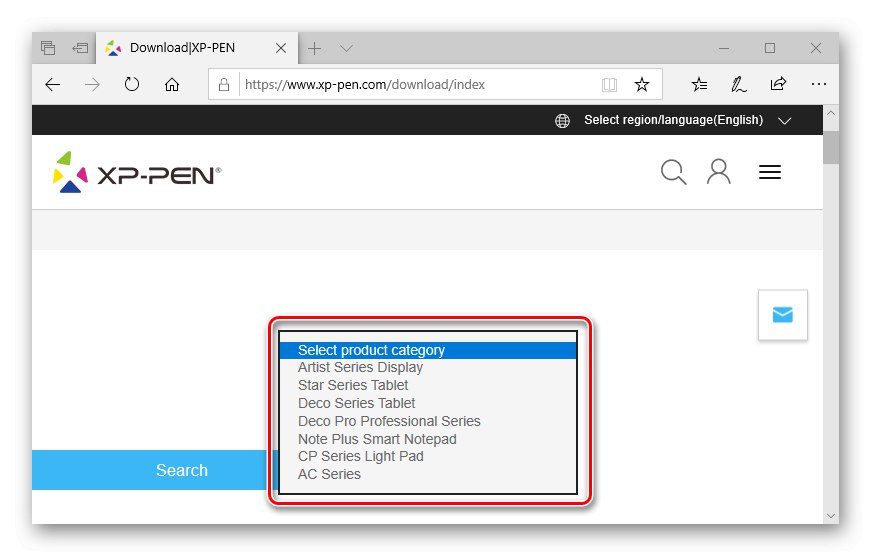Графичните таблети са търсени сред дигиталните художници, дизайнери и други професионалисти в областта на компютърната графика. Такива устройства често работят съвместно с персонален компютър и поради това изискват специални драйвери за тяхната работа. Нека разгледаме процеса на получаване на този софтуер за таблети от производителя XP-PEN.
Драйвери за XP-PEN
Разглежданите устройства, както и много други като тях, имат няколко източника за получаване на драйвери - това е инсталатор от ресурса на производителя, програма на трета страна, идентификатор на хардуера и използването на инструменти на операционната система. Всеки метод е специфичен по свой начин, затова препоръчваме първо да прочетете всички инструкции и едва след това да изберете този, който отговаря на вашия случай.
Метод 1: XP-PEN сайт
Най-надеждният метод за получаване на системен софтуер за повечето устройства е чрез изтегляне от уебсайтовете на производителя. Таблетките XP-PEN не са изключение от това правило.
- Горната връзка води до раздела за поддръжка и изтегляне на драйвери. Първата стъпка е да намерите страница специално за вашето устройство. Това може да стане по два начина - с помощта на падащото меню с категории устройства
![Отворете категориите устройства, за да получите драйвери за XP Pen от официалния сайт]()
или въведете името на необходимия модел в лентата за търсене.
- В резултат ще бъдете отведени на страницата за изтегляне на избраното устройство. Разделът с драйвери е наречен "Софтуер и драйвери".
- Има няколко версии на системния софтуер, от които можете да избирате. Препоръчително е да изтеглите най-новия - за това кликнете върху връзката с името "Изтегли".
- Изтеглянето ще започне. Инсталаторът е опакован в ZIP архив, така че след като изтеглянето приключи, трябва да го разопаковате на всяко удобно място.
- След това стартирайте получения изпълним файл и следвайте инструкциите.
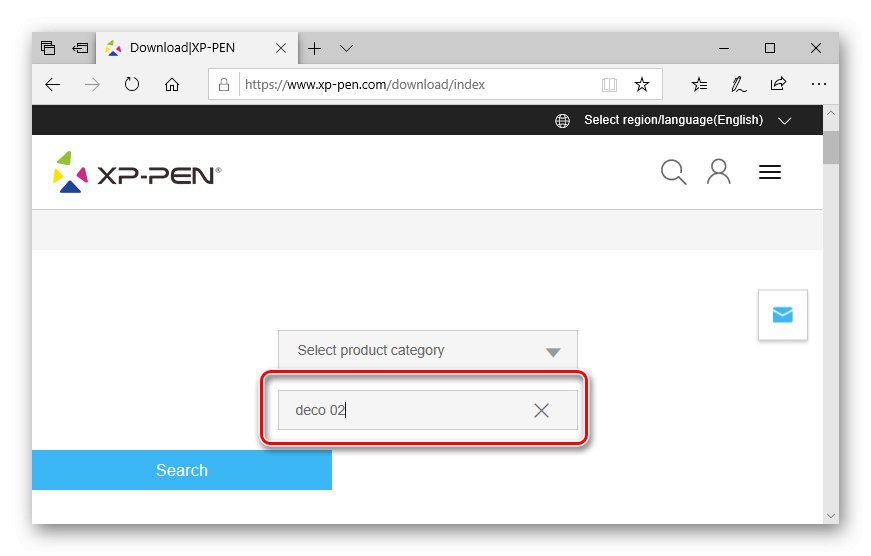
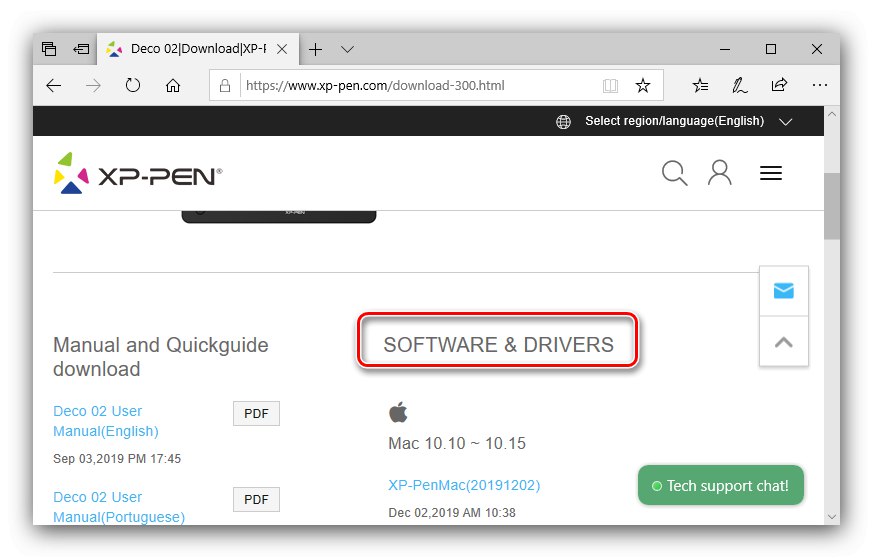
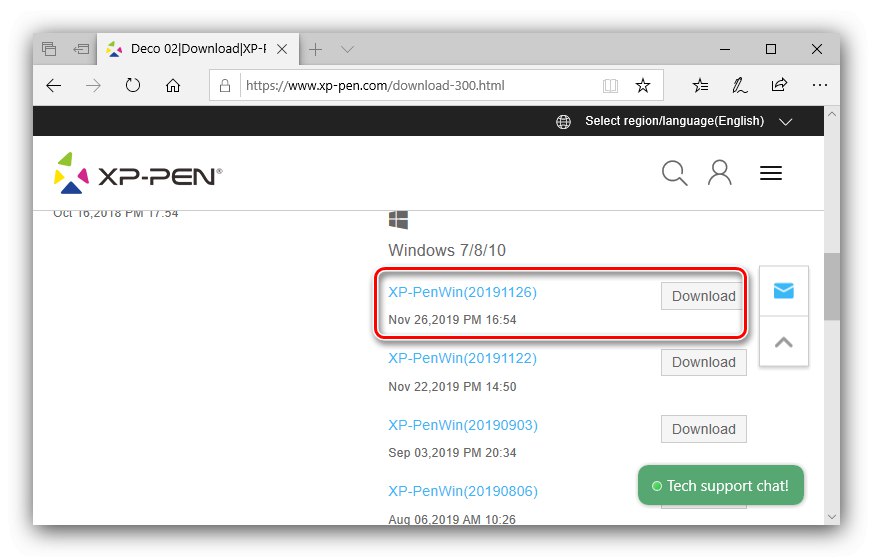
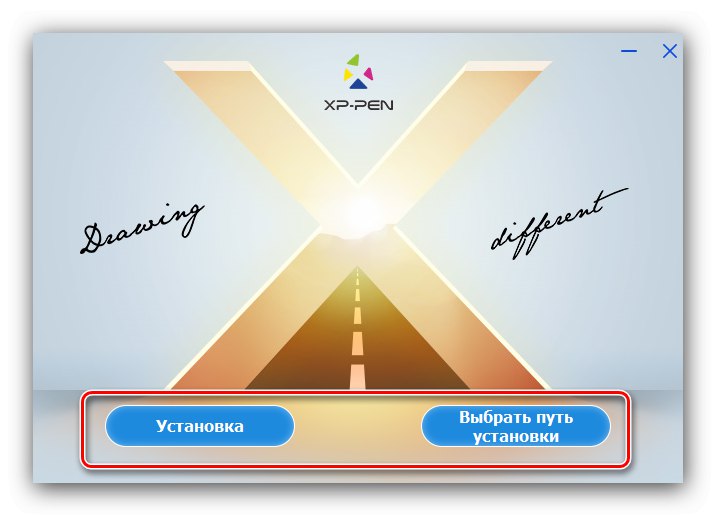
Този метод е най-правилният, затова е подходящ за всички случаи и ситуации.
Метод 2: Събиране на драйвери от трети страни
Напредналите потребители вероятно са чували за драйверите: софтуер на трети страни, предназначен да улесни намирането и инсталирането на драйвери. За потребители, които първо чуят за такъв софтуер, сме подготвили подробна статия с преглед на най-добрите програми в този клас.
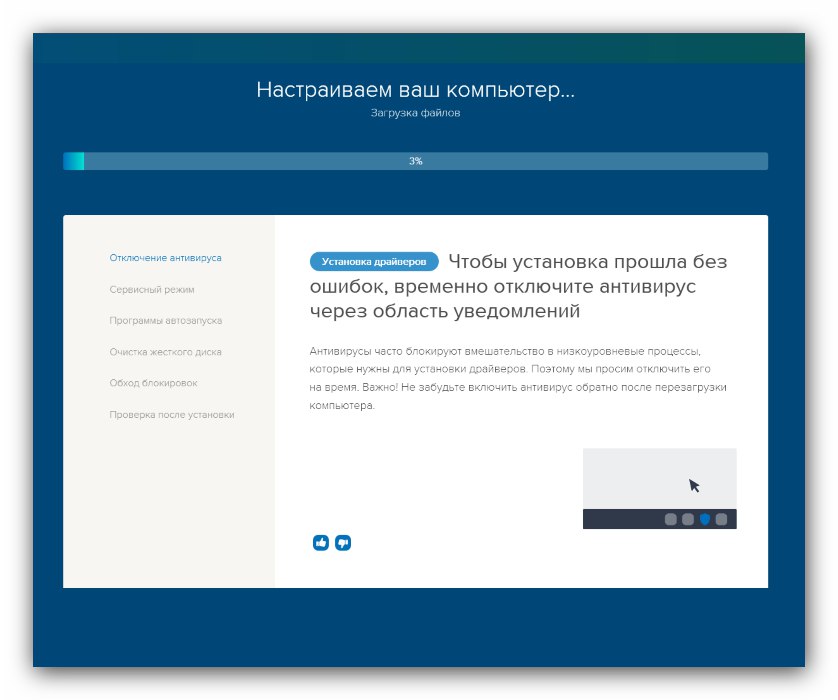
Повече информация: Най-добрият софтуер за инсталиране на драйвери
Ако, след като прочетете статията по-горе, все още ви е трудно да изберете, можем да препоръчаме решение, наречено Решение на DriverPack... Също така на ваше разположение са инструкции за използване на този софтуер.
Урок: Инсталиране на драйвери с помощта на DriverPack Solution
Метод 3: ИД на хардуерно устройство
Всички компютърни периферни устройства за комуникация с компютър използват уникален идентификатор за всяко устройство, с който лесно можете да получите необходимите драйвери. Вече писахме какво трябва да се направи за това, така че просто ще предоставим линк към подробни инструкции.
Урок: Използваме идентификатора, за да получим драйвери за устройството
Метод 4: Стандартни системни инструменти
Ако всички горепосочени методи не са налични по някаква причина, винаги можете да използвате алтернатива под формата на вградени инструменти на Windows, по-специално „Диспечер на устройства“... Не е трудно да го използвате, само инструкциите в материала по-долу са достатъчни.
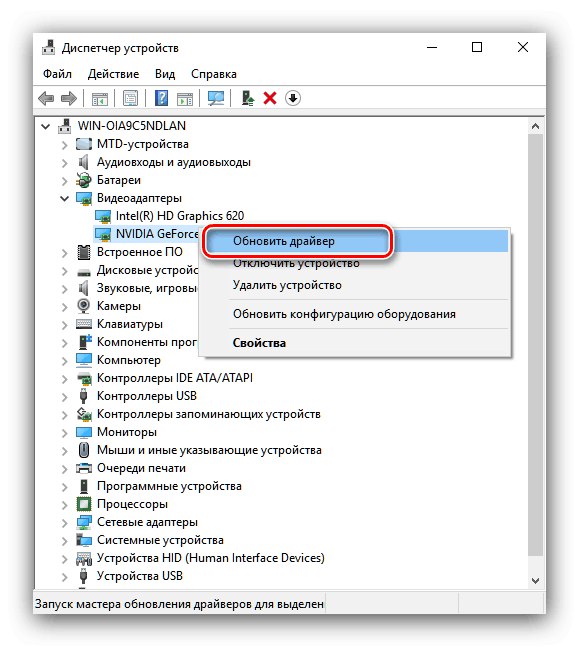
Повече информация: Инсталиране на драйвери с помощта на стандартни инструменти на Windows
Ние разгледахме всички възможни методи за получаване на драйвери за XP-PEN устройства. Всеки със сигурност ще намери решение за своите нужди.